Erkennungen mit Optimierungsregeln ausblenden
Mithilfe von Optimierungsregeln können Sie Erkennungen ausblenden, die bestimmten Kriterien entsprechen.
Um redundante Regeln zu vermeiden, stellen Sie sicher, dass Sie zuerst Informationen über Ihre Netzwerkumgebung zum ExtraHop-System hinzufügen, indem Sie Angeben von Tuning-Parametern.
Erfahre mehr über Abstimmung von Erkennungen.
Eine Optimierungsregel erstellen
Erstellen Sie Optimierungsregeln, um Ihre Erkennungsliste zu optimieren, indem Sie Kriterien angeben, die vergangene, aktuelle und zukünftige Erkennungen verbergen, die von geringem Wert sind und keine Aufmerksamkeit erfordern.
Before you begin
Benutzer müssen über Vollschreibzugriff oder höher verfügen Privilegien um eine Optimierungsregel zu erstellen.Erfahre mehr über Abstimmung von Best Practices.
Eine Optimierungsregel von einer Erkennungskarte hinzufügen
Wenn Sie auf eine Erkennung mit niedrigem Wert stoßen, können Sie direkt von einer Erkennungskarte aus eine Optimierungsregel erstellen, um ähnliche Erkennungen im ExtraHop-System auszublenden.
Before you begin
Benutzer müssen über Vollschreibzugriff oder höher verfügen Privilegien um eine Erkennung zu optimieren.Erfahre mehr über Abstimmung von Best Practices.
Eine Optimierungsregel aus einer Härtungserkennung hinzufügen
Klicken Sie auf eine Hardening-Erkennung, um eine Zusammenfassung aller Ressourcen, Erkennungseigenschaften und Netzwerkstandorte anzuzeigen, die mit diesem Erkennungstyp verknüpft sind. Sie können die Zusammenfassung filtern, indem Sie auf einen der zugehörigen Werte klicken, und dann eine Optimierungsregel erstellen, um Erkennungen auf der Grundlage der angezeigten Ergebnisse auszublenden.
Before you begin
Benutzer müssen über Vollschreibzugriff oder höher verfügen Privilegien um eine Erkennung zu optimieren.Erfahre mehr über Filterung und Abstimmung von Härtungserkennungen.
Erfahre mehr über Abstimmung von Best Practices.
Fügen Sie auf der Seite „Tuning-Regeln" eine Tuning-Regel hinzu
Erstellen Sie Optimierungsregeln, um Erkennungen nach Erkennungstyp, Teilnehmer oder bestimmten Erkennungseigenschaften auszublenden.
Before you begin
Benutzer müssen Vollschreiben oder höher haben Privilegien um eine Erkennung zu optimieren.Erfahre mehr über Abstimmung von Best Practices.
Kriterien für Optimierungsregeln
Wählen Sie aus den folgenden Kriterien aus, um zu bestimmen, welche Erkennungen durch eine Optimierungsregel ausgeblendet werden.
- Entdeckungstyp
- Sie können eine Optimierungsregel erstellen, die für einen einzelnen Erkennungstyp gilt, oder je nach Systemmodul festlegen, dass die Regel für alle Sicherheits- oder Leistungserkennungstypen gilt. Regeln, die alle Arten von Sicherheitserkennungen umfassen, sind in der Regel für Aktivitäten im Zusammenhang mit Schwachstellenscannern reserviert.
- Teilnehmer
- Identifizieren Sie die Teilnehmer an einer Tuning-Regel anhand der IP-Adresse, des Hostnamens oder der Domain,
Gerät Gerätenamens oder
Netzwerklokalität. Sie können Teilnehmer auch anhand der vom ExtraHop-System
identifizierten Rollen ausblenden. Wenn das ExtraHop-System beispielsweise einen externen Scandienst
identifiziert, können Sie Erkennungen für diesen
bestimmten Dienst ausblenden, oder Sie können eine Optimierungsregel erstellen, die alle externen
Scandienste verbirgt.
Bei Erkennungen mit mehreren Tätern können Sie eine Liste von IP-Adressen oder CIDR-Blöcken hinzufügen oder auf eine Gerätegruppe verweisen. Sie können auch Optimierungsregeln erstellen, die einen einzelnen Teilnehmer ausblenden, ohne eine gesamte Erkennung zu verbergen.
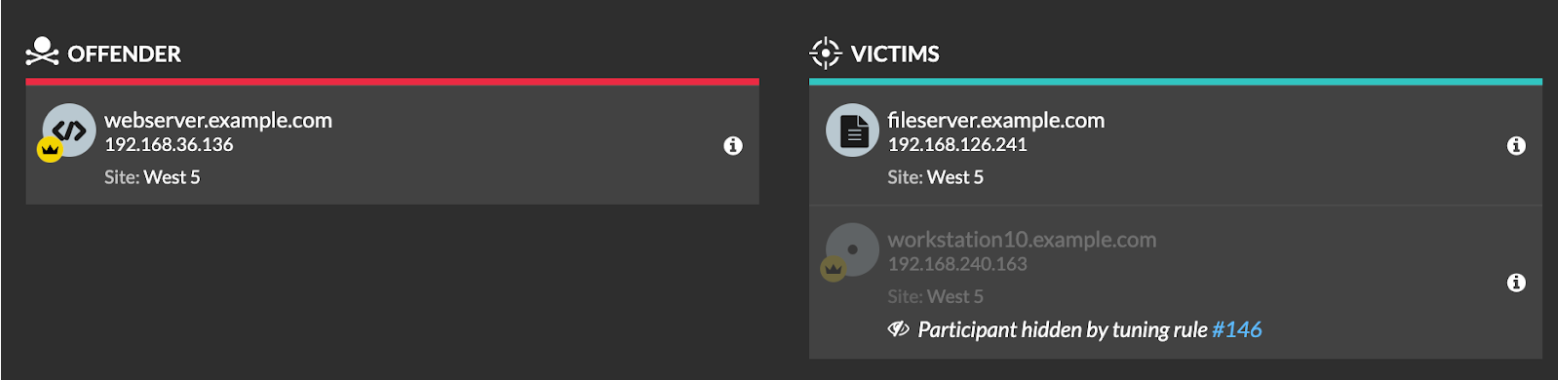
Sie können wählen, ob Sie alle Täter oder alle Opfer verstecken möchten. Beispielsweise können Sie den Täter bei einer Erkennung von lauten Scans unabhängig von den Teilnehmern des Opfers verstecken.
- Erkennungseigenschaften
- Erstellen Sie eine Optimierungsregel, die Erkennungen anhand einer bestimmten Eigenschaft verbirgt. Sie können
beispielsweise seltene SSH-Port-Erkennungen für eine einzelne Portnummer oder die Erkennung von
Datenexfiltration in S3-Buckets für einen bestimmten S3-Bucket ausblenden.
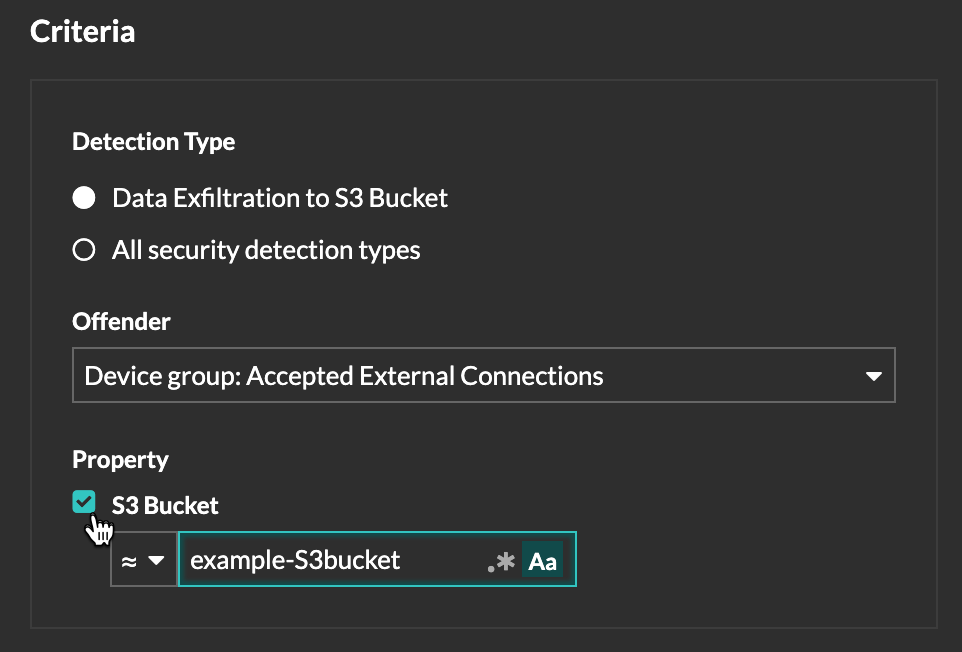
Tuning-Regeln verwalten
Sie können die Kriterien bearbeiten oder die Dauer einer Regel verlängern, eine Regel erneut aktivieren und eine Regel deaktivieren oder löschen.
Klicken Sie oben auf der Seite auf das Symbol Systemeinstellungen ![]() und wähle
Tuning-Regeln.
und wähle
Tuning-Regeln.
Klicken Sie auf eine Tuning-Regel in der Tuning-Regeln Tabelle zum Öffnen der Optimierungsregel bearbeiten tafel. Aktualisieren Sie Teilnehmer, Regelkriterien oder Eigenschaften, um den Geltungsbereich der Regel anzupassen. Klicken Sie auf die Schaltflächen am unteren Rand des Fensters, um eine Regel zu löschen, zu deaktivieren, zu aktivieren oder die Dauer einer Regel zu verlängern.
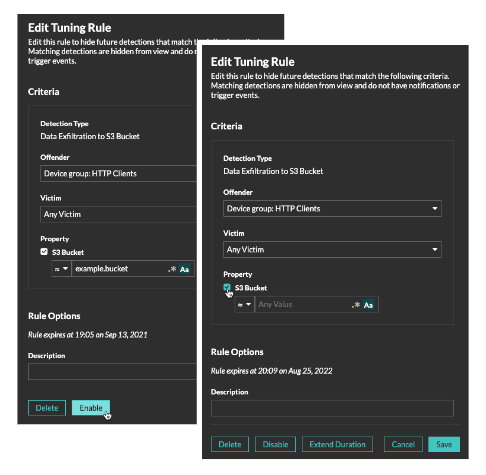
- Nachdem Sie eine Regel deaktiviert oder gelöscht haben, läuft die Regel sofort ab und die zugehörigen Auslöser und Benachrichtigungen werden fortgesetzt.
- Nachdem Sie eine Regel deaktiviert haben, bleiben zuvor ausgeblendete Erkennungen verborgen; laufende Erkennungen werden angezeigt.
- Beim Löschen einer Regel werden zuvor ausgeblendete Erkennungen angezeigt.
- Das ExtraHop-System löscht automatisch Erkennungen, die seit dem Startzeitpunkt der Erkennung 21 Tage lang auf dem System waren, die nicht andauern und die versteckt sind. Wenn eine neu erstellte oder bearbeitete Optimierungsregel eine Erkennung verbirgt, die diesen Kriterien entspricht, wird die betroffene Erkennung 48 Stunden lang nicht gelöscht.
Sie können das anwenden Versteckter Status zur Seite Erkennungen, um nur Erkennungen anzuzeigen, die derzeit versteckt durch eine Tuning-Regel.
Jede versteckte Erkennung oder jeder versteckte Teilnehmer enthält einen Link zur zugehörigen Optimierungsregel und zeigt den Benutzernamen des Benutzers an, der die Regel erstellt hat. Wenn die Erkennung oder der Teilnehmer durch mehrere Regeln verdeckt ist, wird die Anzahl der geltenden Regeln angezeigt.
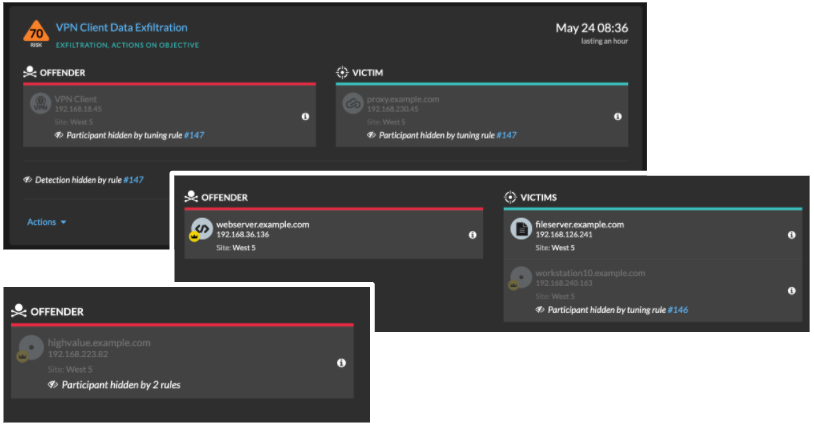
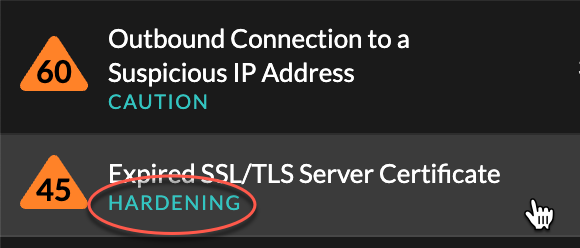
Danke für deine Rückmeldung. Dürfen wir Sie kontaktieren, um weitere Fragen zu stellen?